|
同期環境を作成します。
管理ツールSybase Centralを使います。
Mobile Linkタスクの [ 同期モデル作成 ] を使用すると、簡単に同期アプリケーションを作成できます。このウィザードによって、複雑な同期システムに伴う多くの難解な実装作業を処理します。
Sybase
Centralのモデル・モードを使うと、同期モデルをオフラインで表示しながら、簡単なインタフェースで変更を反映できます。こうして作成したモデルを、配備オプションを使うことによって統合データベースに配備できます。
SQL Anywhere、Ultra Light、Mobile Linkは、アプリケーションを開発するだけであれば無償で利用できます。
暗号化やインメモリーなどのオプション機能を除けば、製品版と同じ機能を使えます。こちらからDeveloper Editionをダウンロードして試してみてください。
同期環境を作成する全体の流れは、「同期環境の設定」→「同期モデルの展開」→「同期実行」の順になります。
一連の操作は、こちらのビデオも参考にしてください。
まずは、Mobile Linkを設定します。同期の設定には対話形式のウィザードが用意されており、上のフローのように進めて行くと、SQLベースの同期スクリプトが生成されます。他社製データベースでも利用できます。
次に、同期モデルを作成し、サーバー側の統合データベースに必要なシステム環境を構築します。
その後、同期対象となるテーブルの詳細や、どういった形の同期手法を行うのか、などを指定していきます。
次に設定モデルを展開します。生成した内容をもとにMobile Linkサーバーが起動されるので、モバイル機器側の同期を実行し、同期が完了する、というのが一連の流れになります。
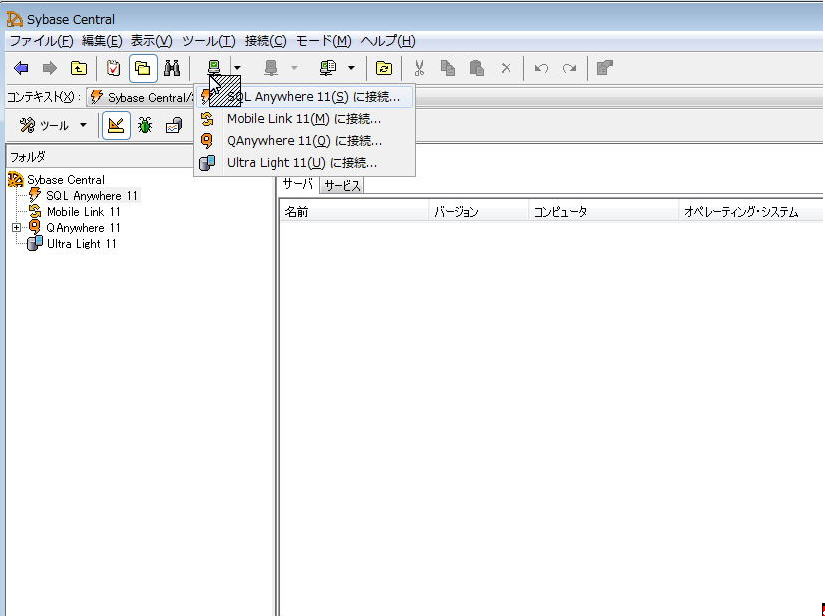
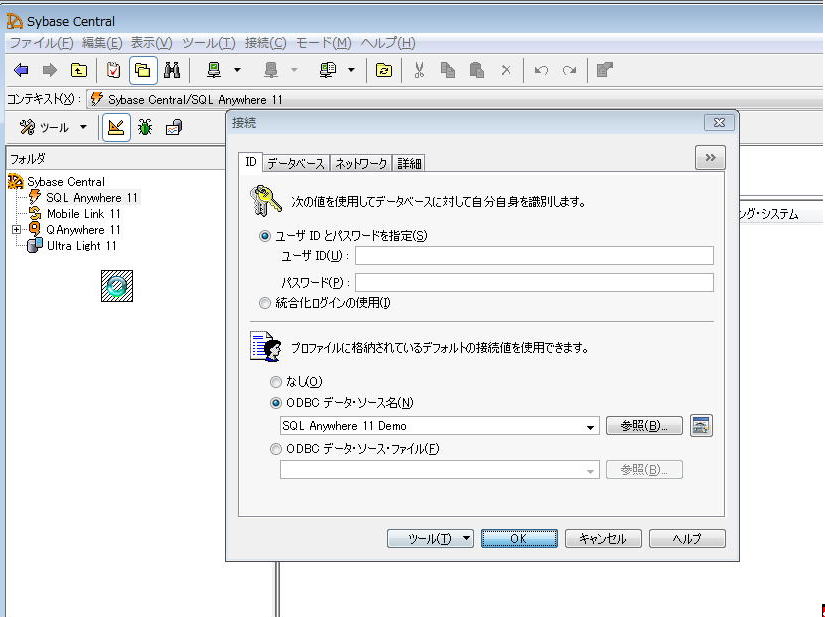
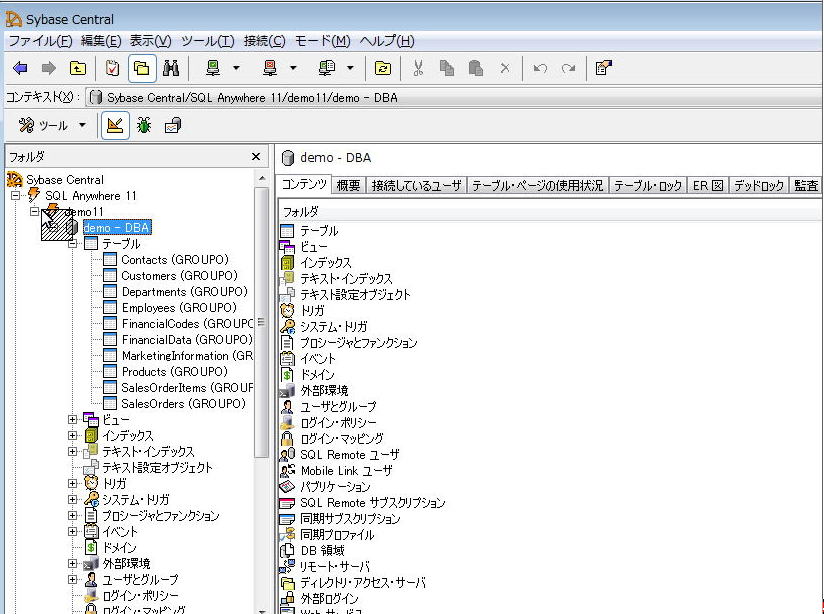
実際に、標準でインストールされるデモ・データベースを使って、同期環境を設定します。管理ツール、Sybase
Centralを使います。
Mobile Linkの同期設定というボタンを押すと、同期ウィザードが開始します。
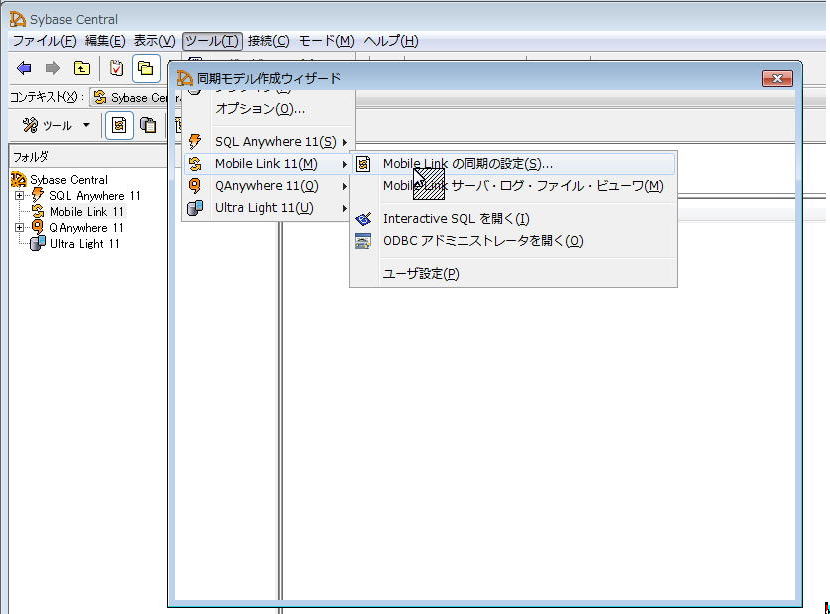
その中で、同期モデルの名称を指定します。
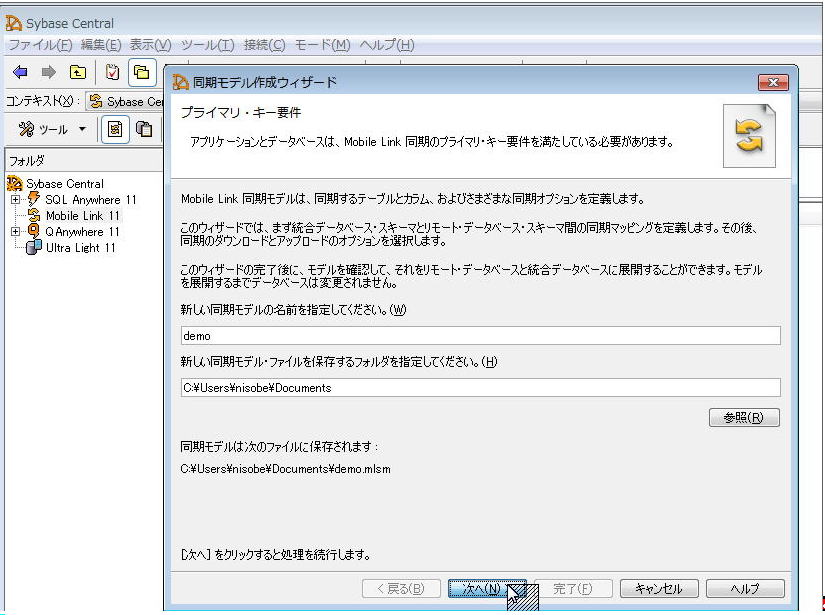
同期に必要な要件、注意事項が書いてあるので、この内容をチェックして次へと進み、
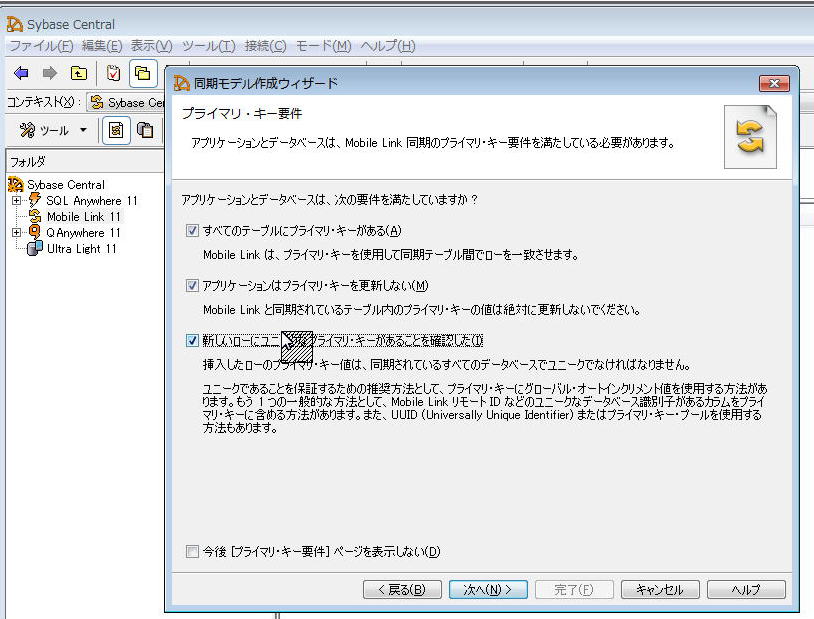
統合側のデータベースを選択して接続します。
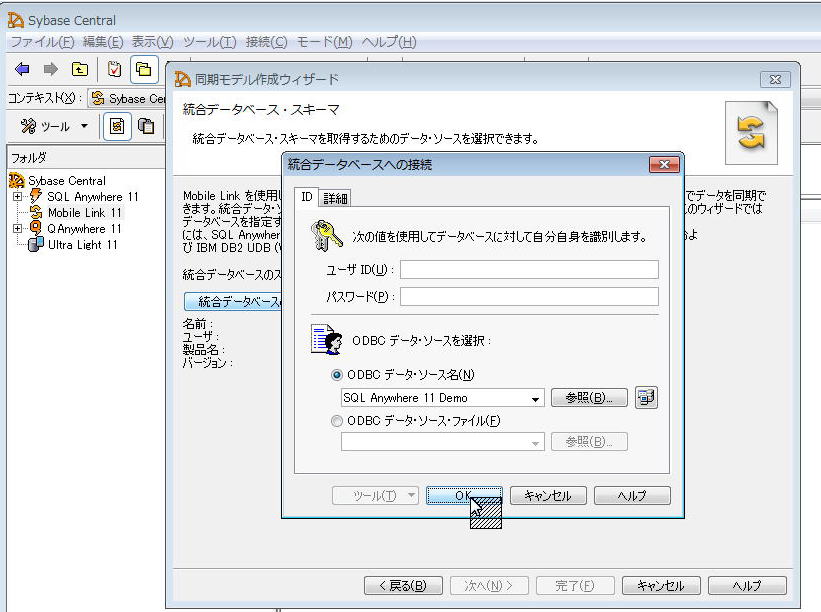
これで、同期に必要なシステム環境がインストールされます。
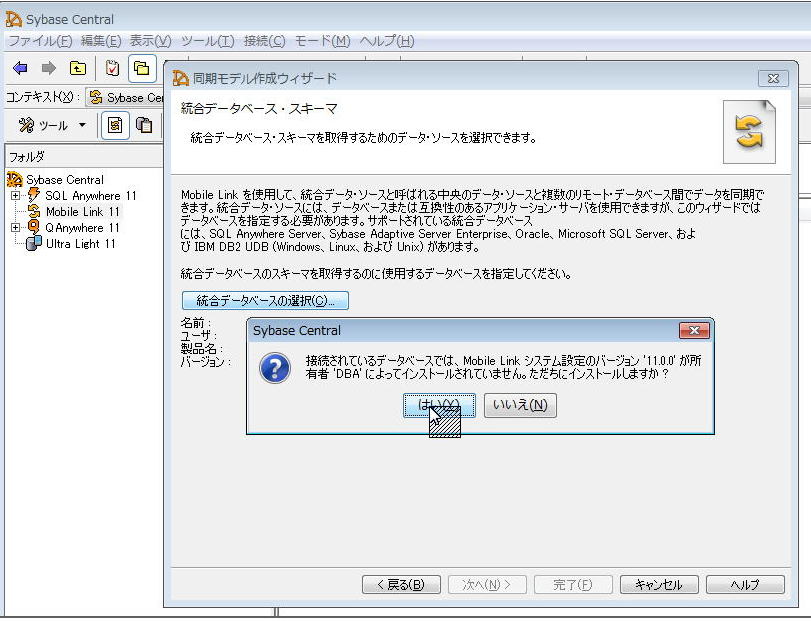
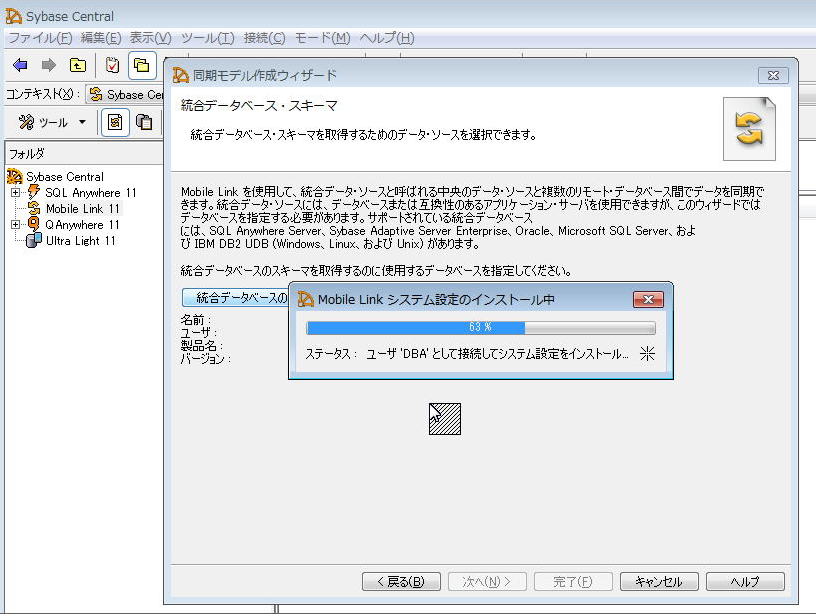
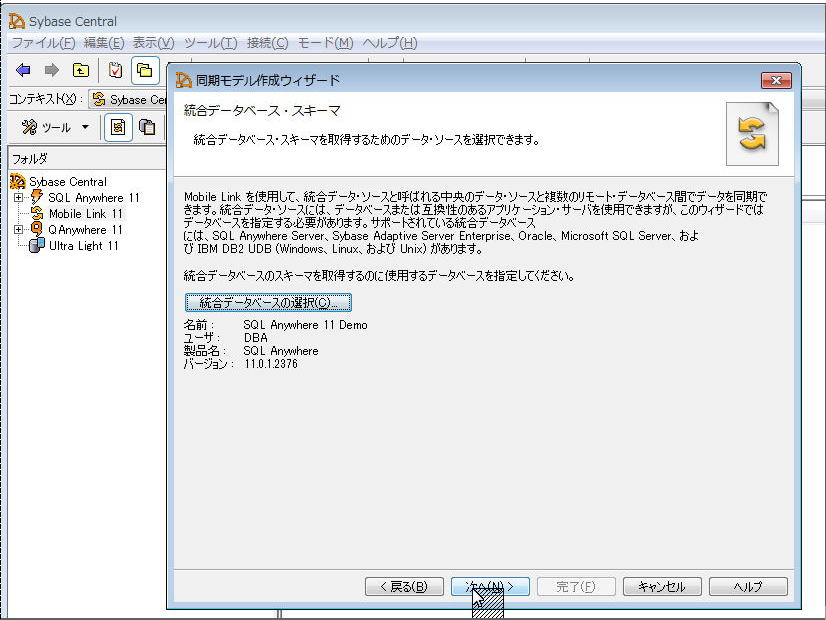
次に、モバイル機器上のリモート・データベースを作成するかしないか、既にあるものがあるかないかを選択します。
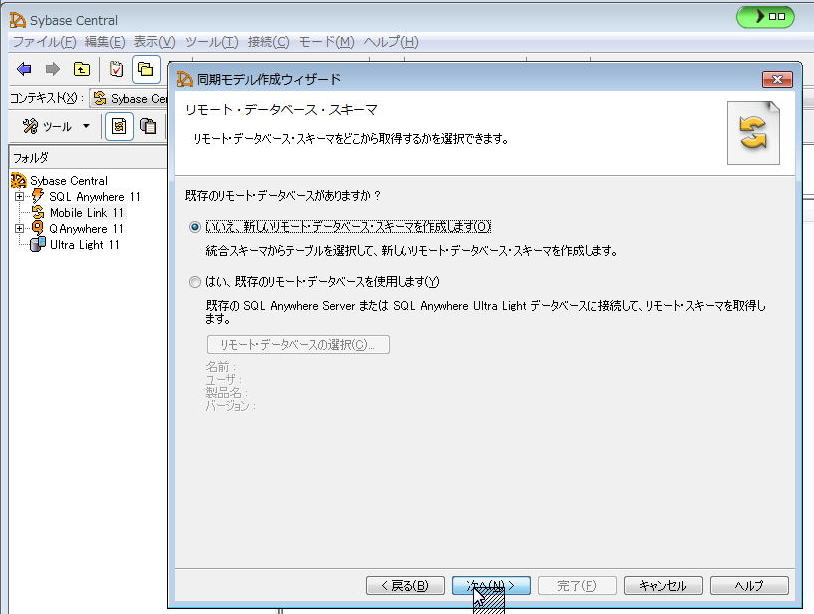
次へと進んで、リモート・データベースを定義するのに使う統合テーブルを選択します。
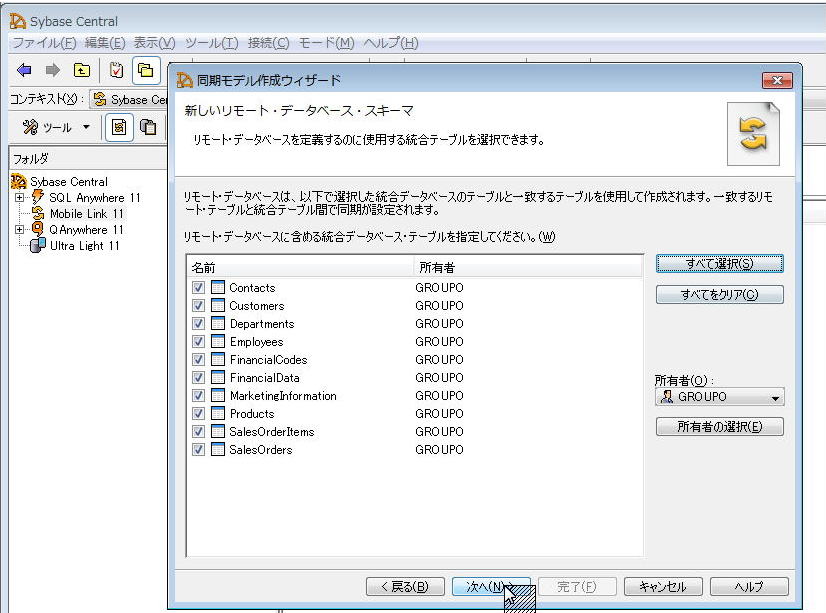
データを同期させるための詳細な設定は、以下の通りです。
まずは、タイム・スタンプ・ベース、差分同期、全体同期、カラム単位など、カスタムのダウンロード・ロジックを使うかどうかを設定します。
例えば、差分で同期する場合は、差分に対するタイム・スタンプのカラムを設定するほか、削除時のダウンロード抽出をどうやるか、といった設定をします。
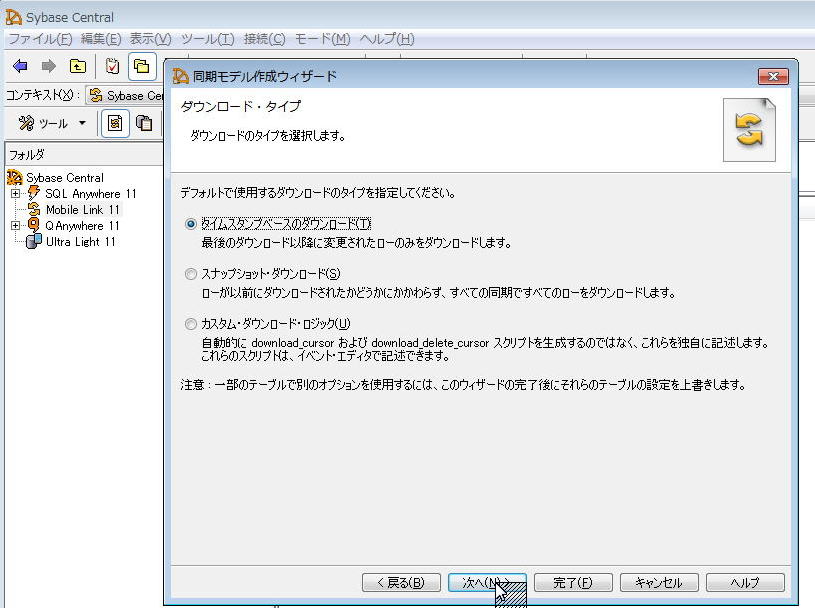
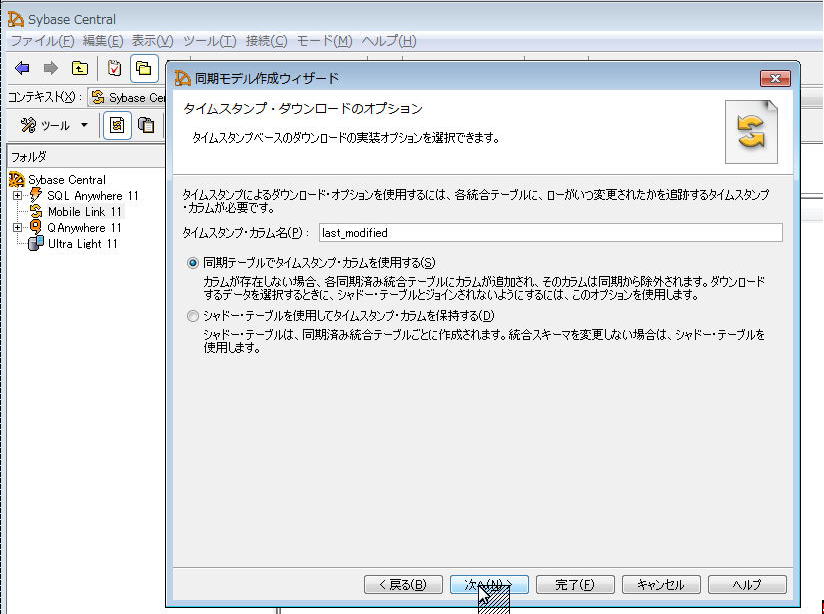
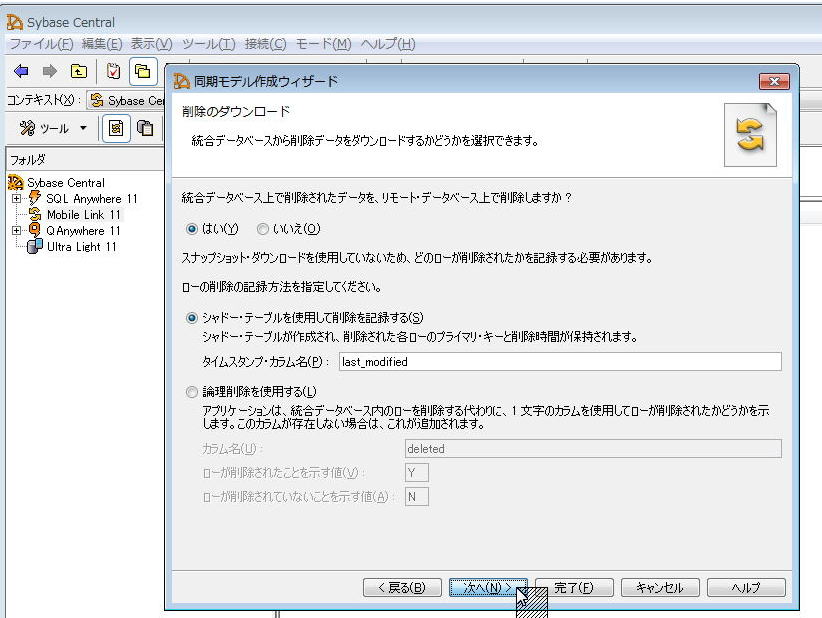
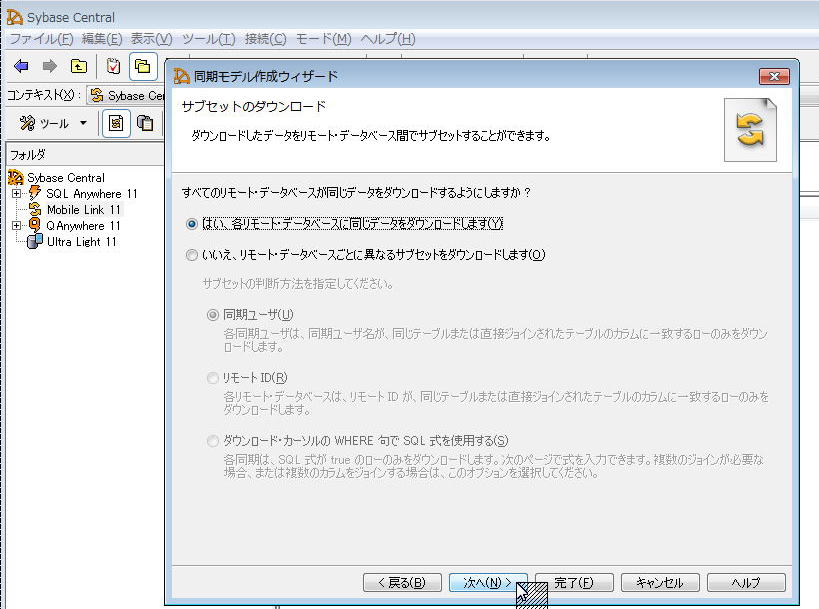
続いて、競合の検出をどうするかを設定します。
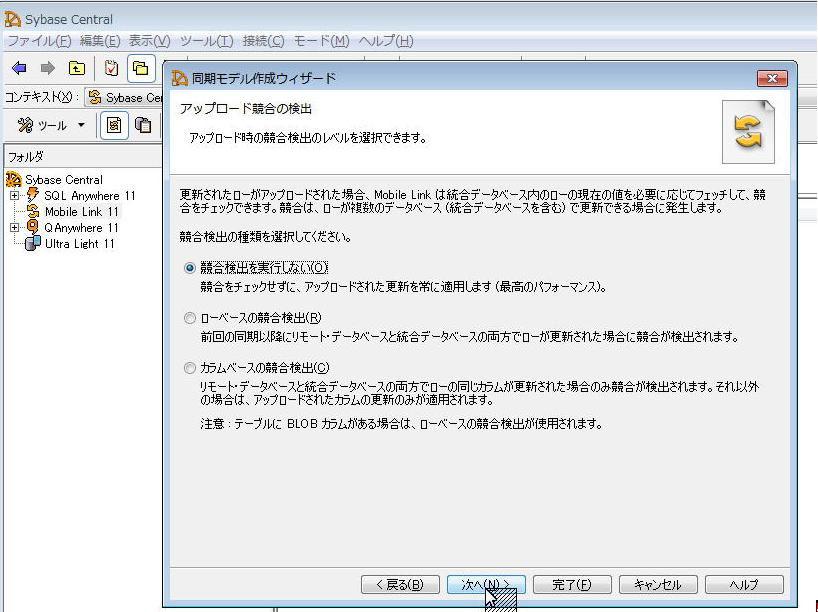
パブリケーションの名前を指定し、スクリプト・バージョンを指定し、完了ボタンを押します。
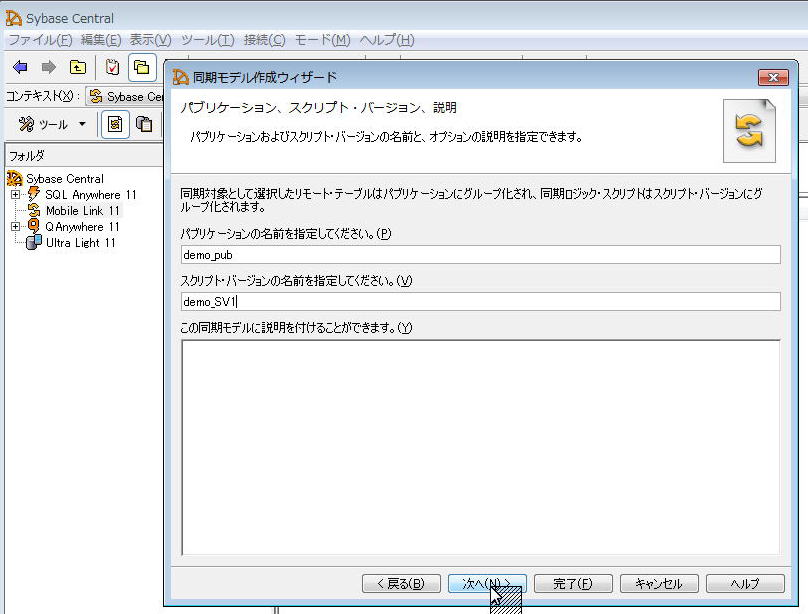
これにより、モバイル機器側のデータベースへの同期ロジックが作成されます。
これで同期モデルの作成は完了なので、保存します。
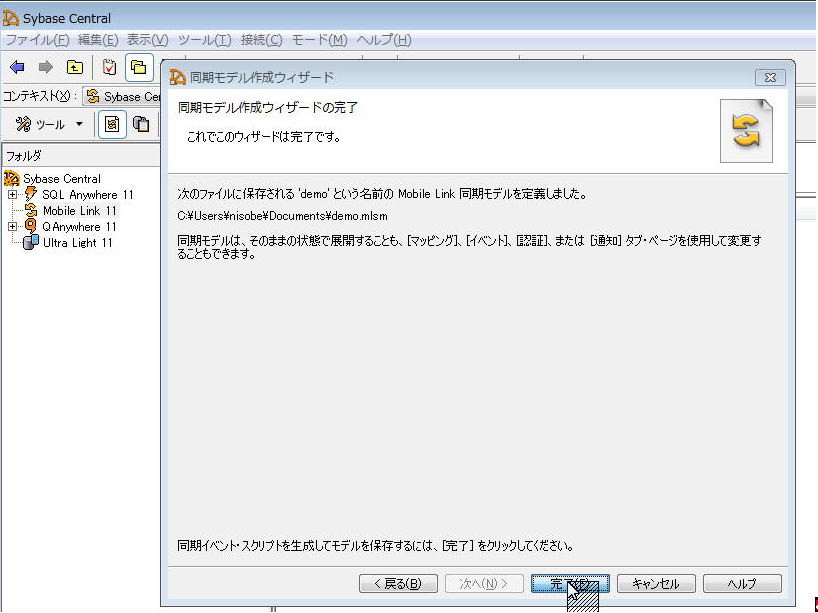
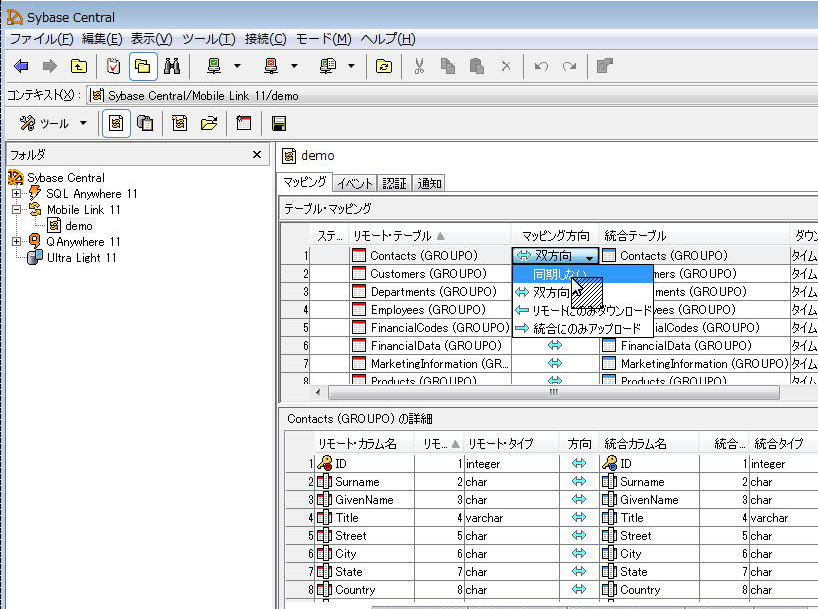
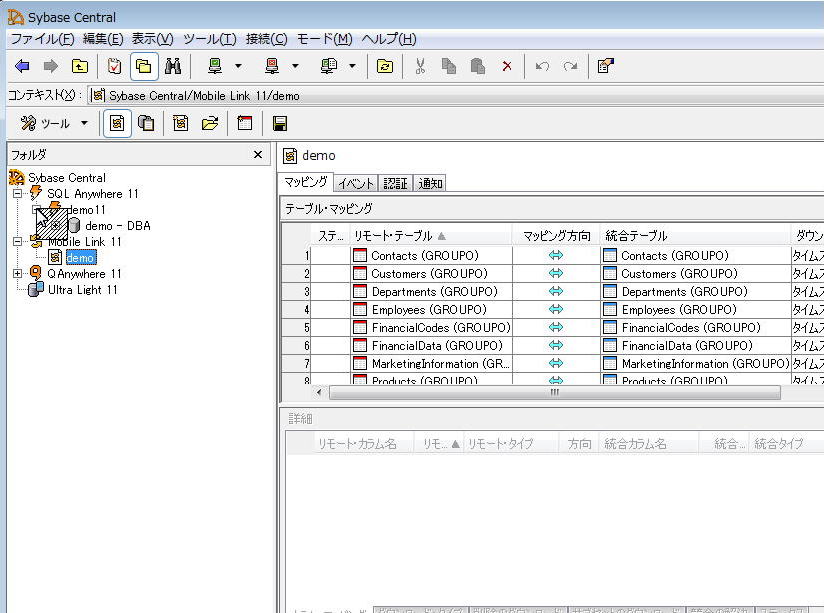
次に、同期モデルを展開します。
Sybase Centralの画面には、Mobile Linkで使うシステム・テーブルとしてサンプル・データベースのml_xxxがありますが、これにはデータが入っていません。
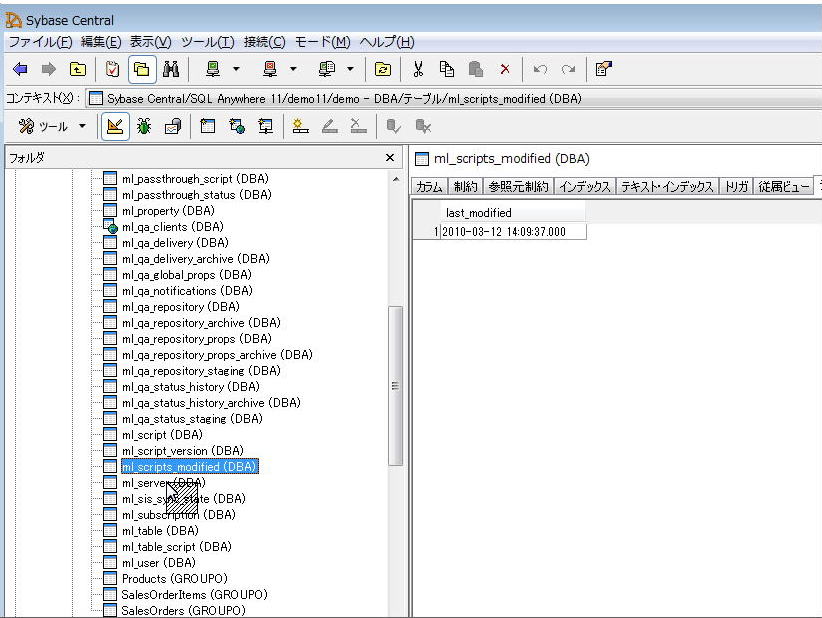
設定モデルを展開するウィザードを実行し、次へと進んで、
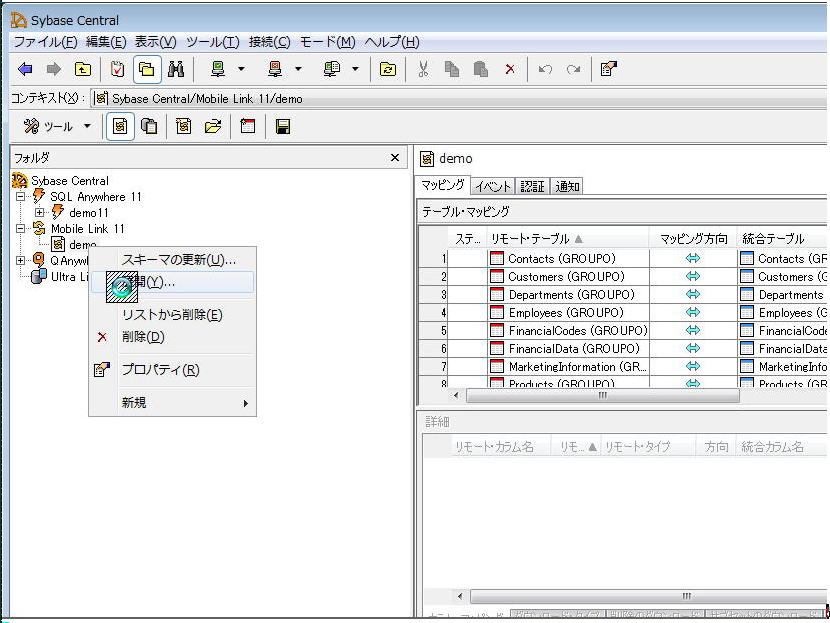
統合データベースの作成モデル、作成スクリプトを抽出します。
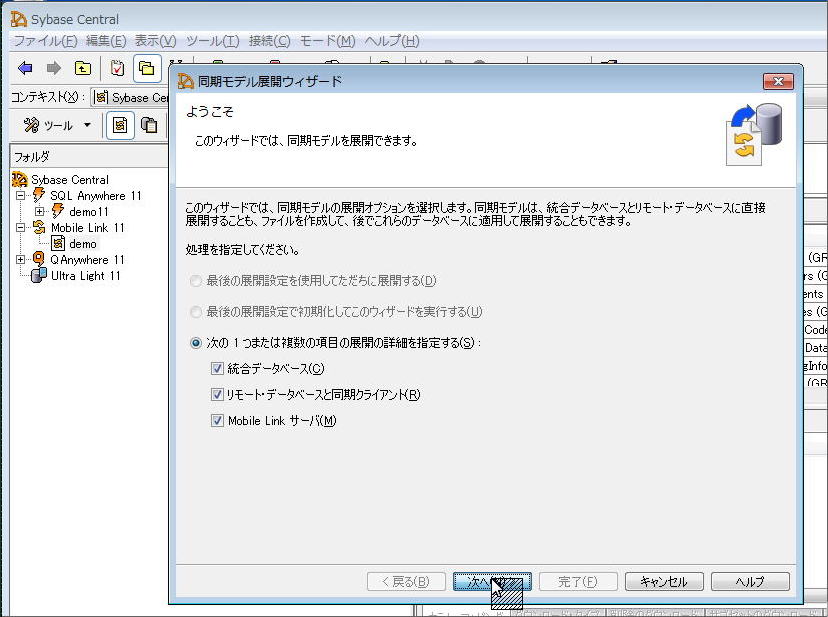
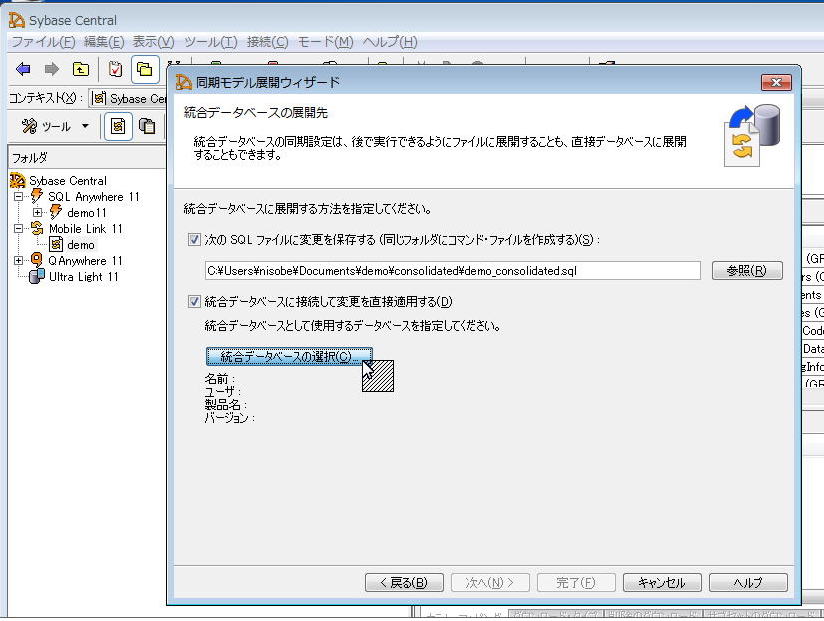
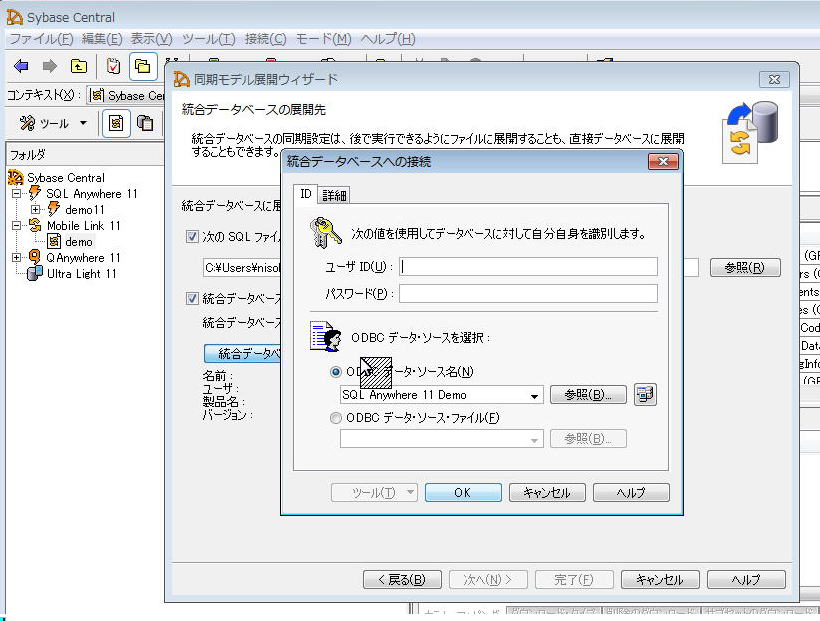
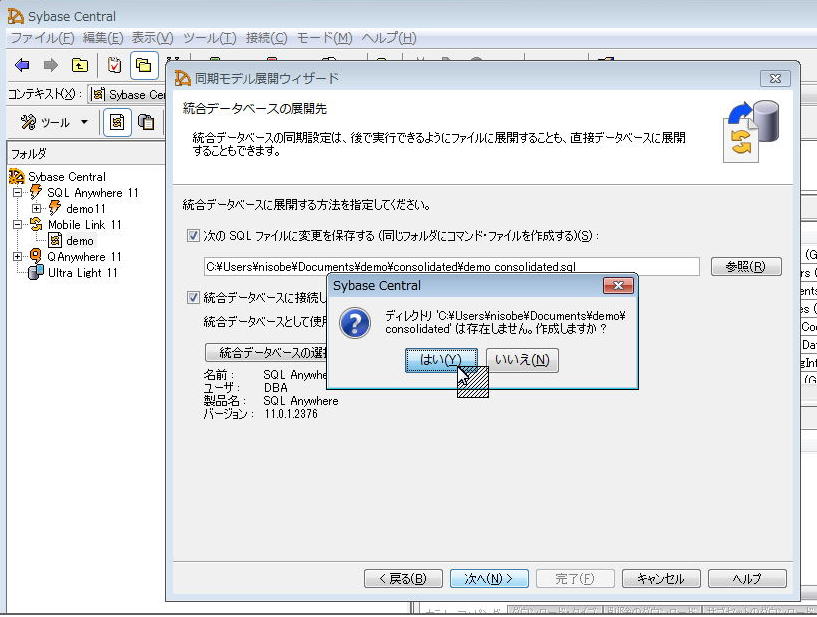
リモート・データベースを抽出し、
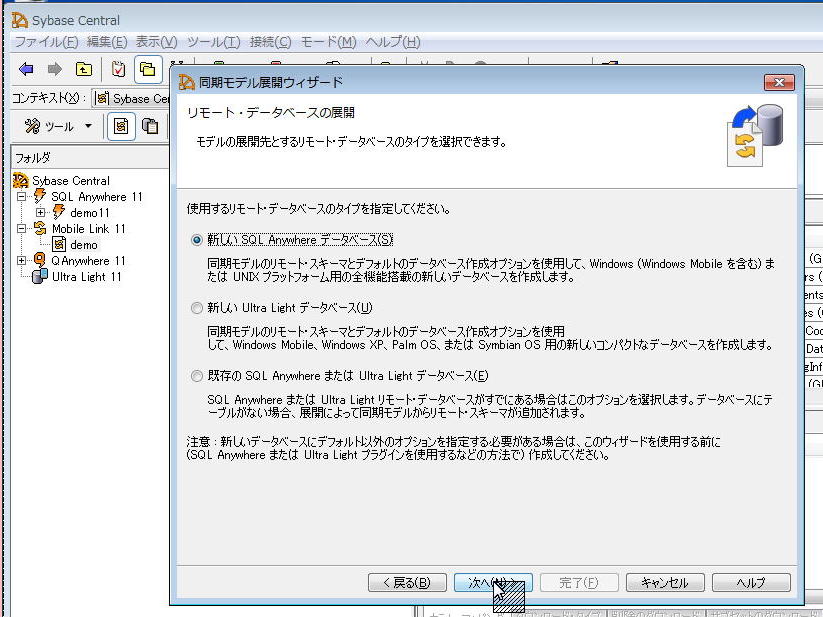
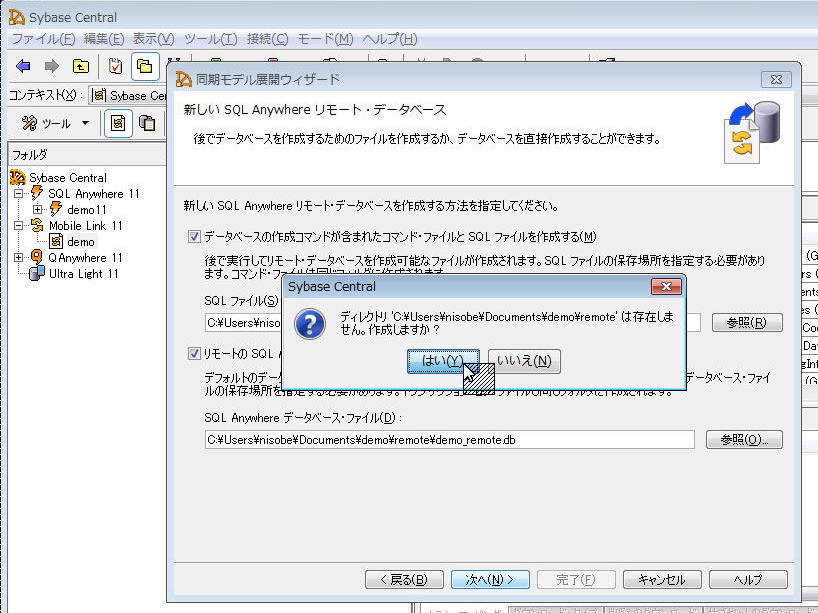
Mobile Linkのサーバーを設定します。
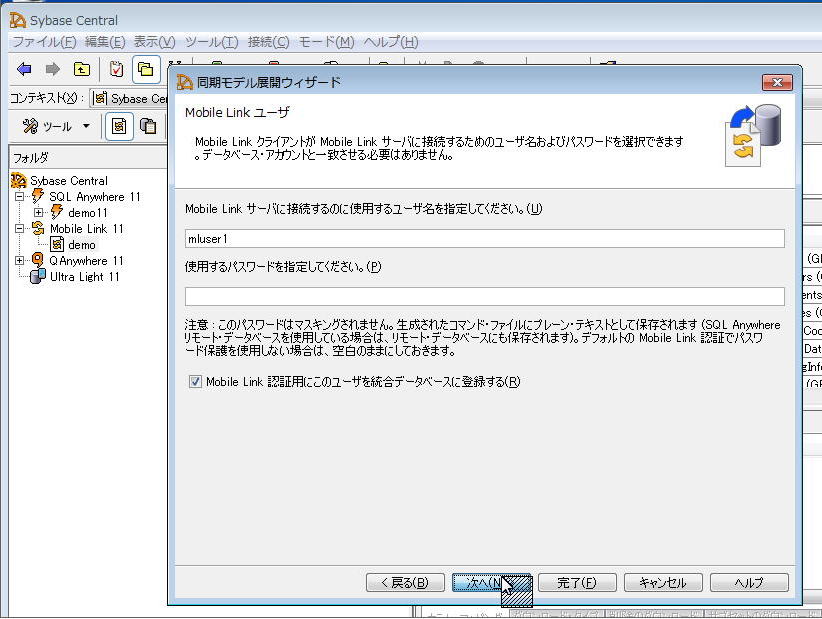
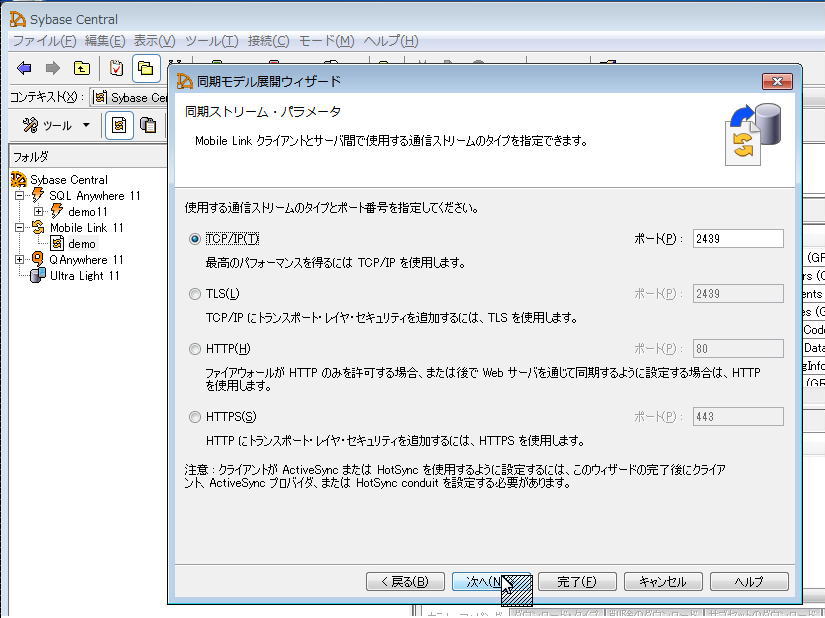
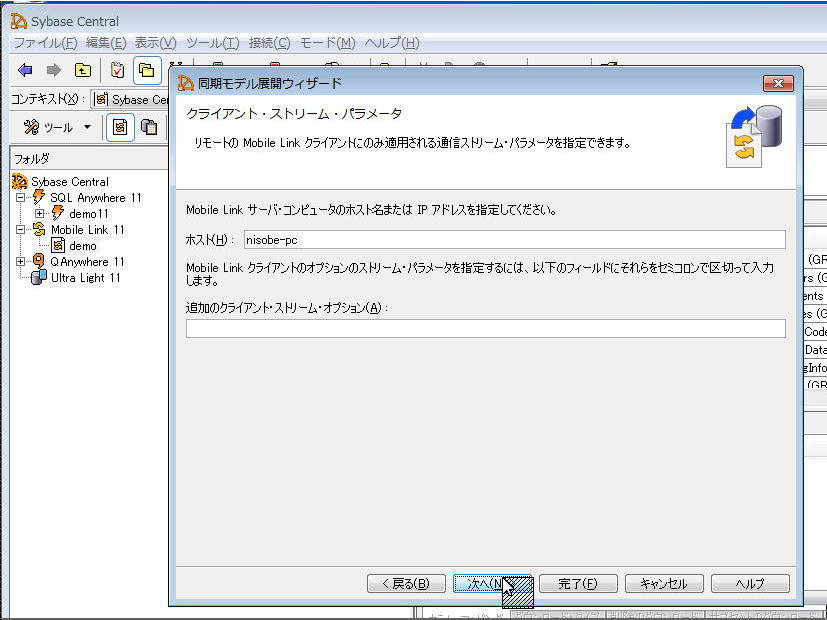
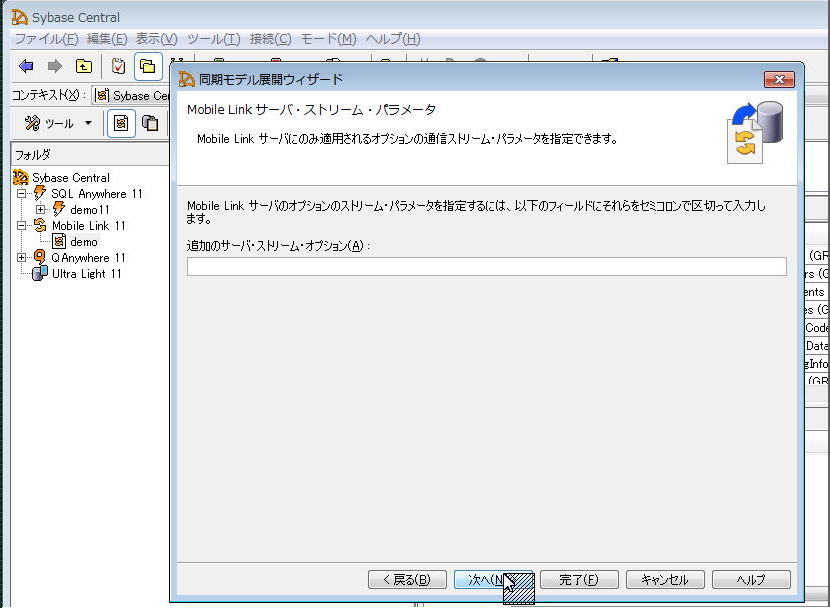
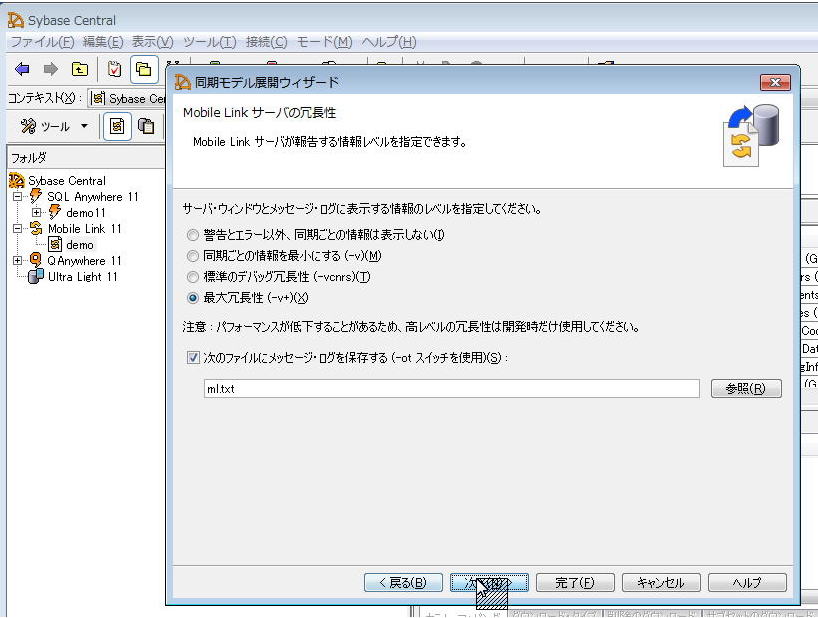
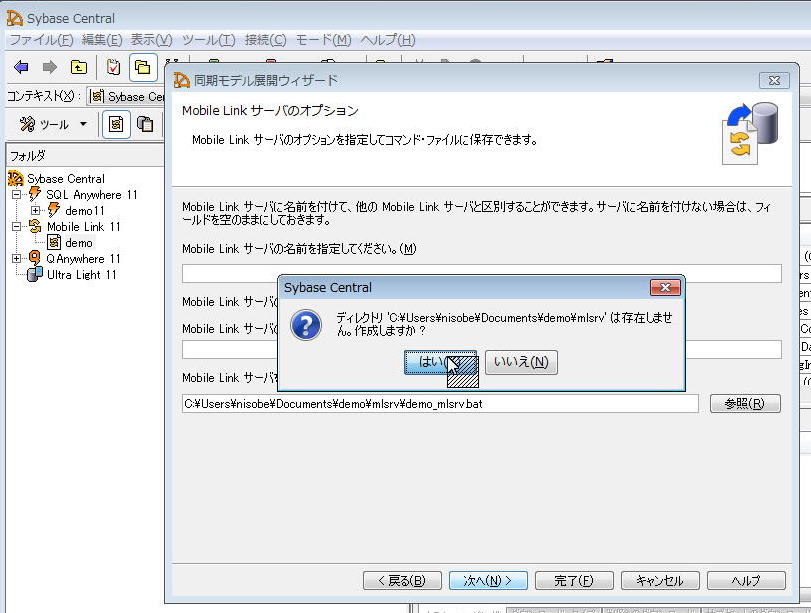
最後に、モバイル機器側の同期クライアントの設定をします。
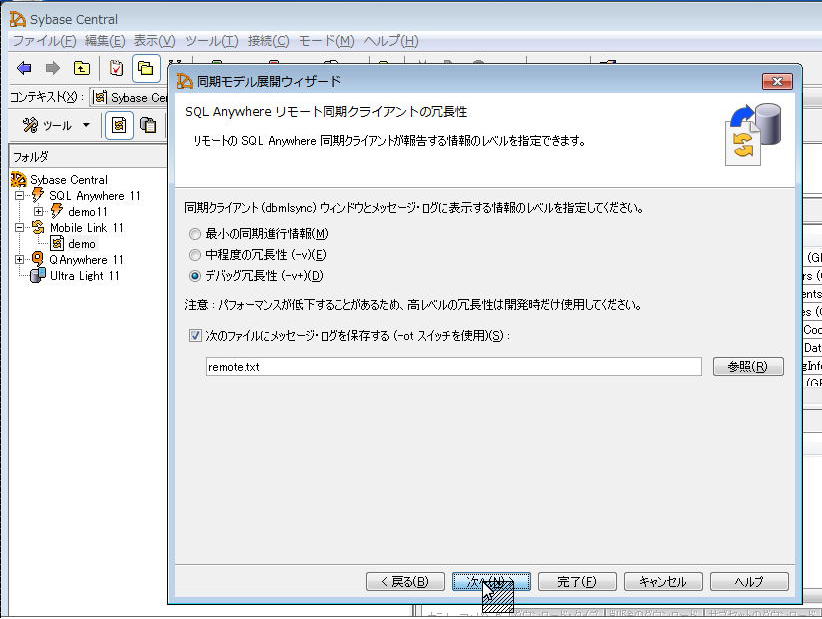
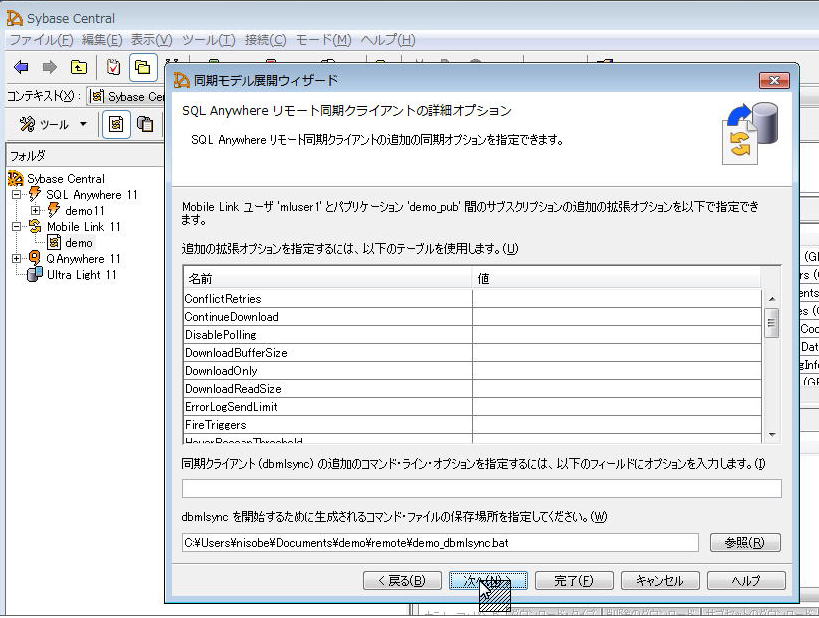
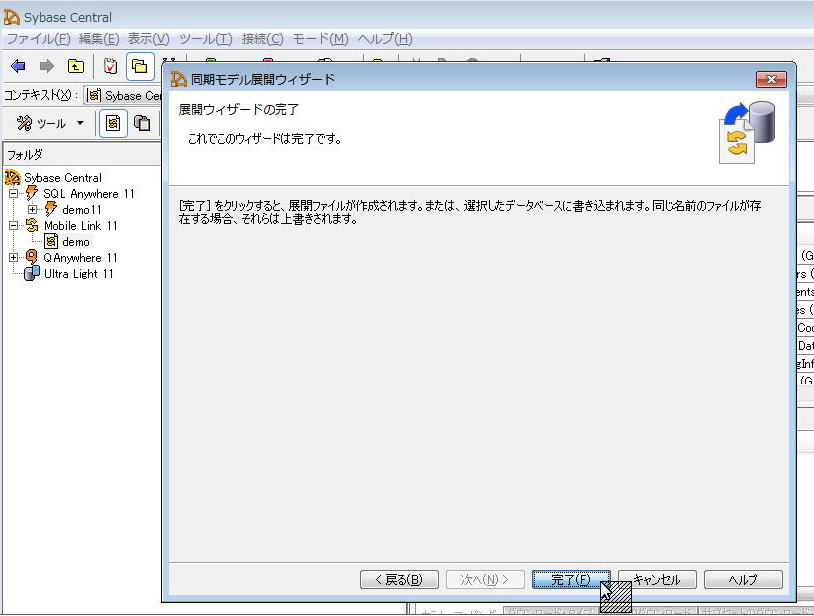
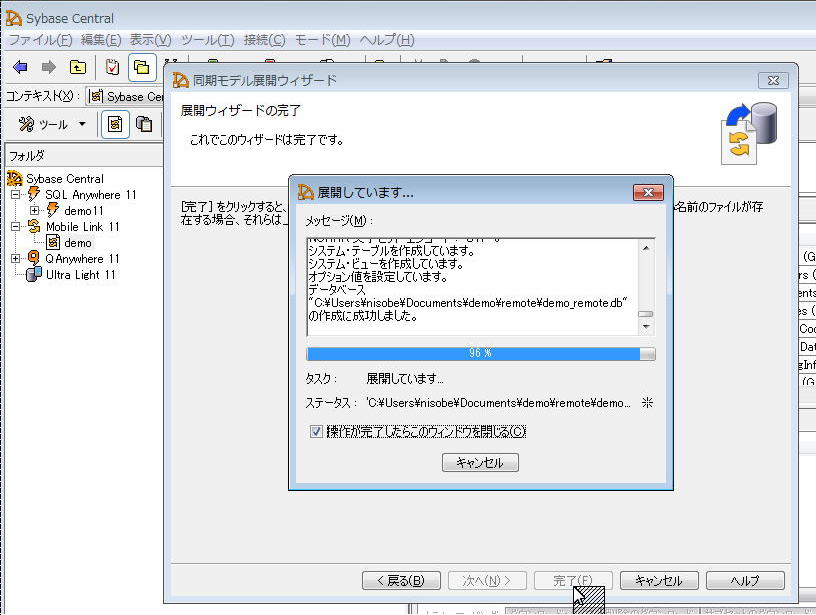
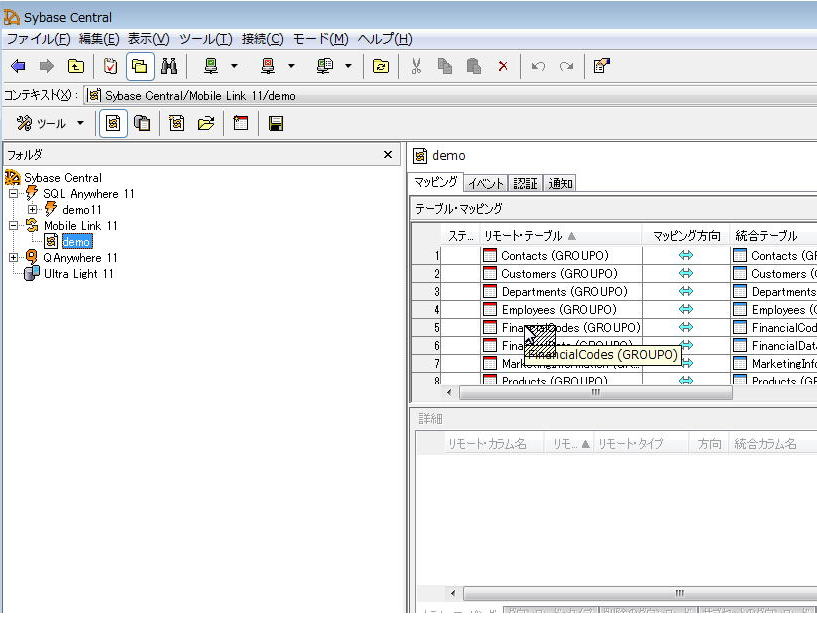
以上で同期モデルの展開が完了します。
同期モデルの展開が完了すると、下にに示したフォルダ構成で、バッチ・ファイル類が作成されます。
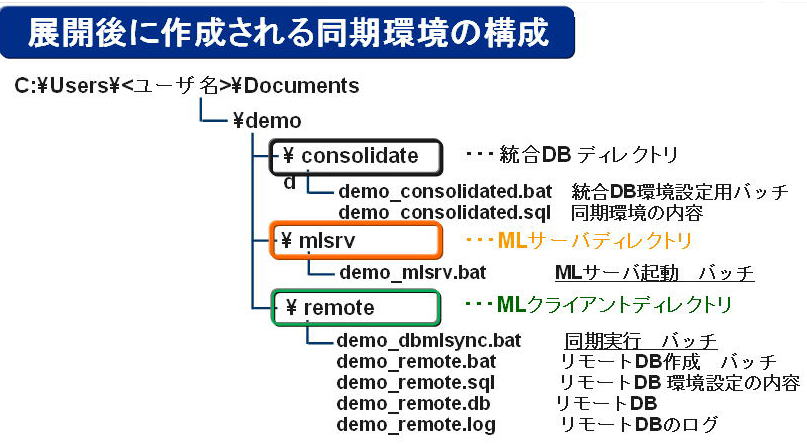
目的のバッチ・ファイルを実行すれば、同期処理を実行できます。
上記のフォルダ配下には、同期を展開した後で出力される各スクリプトが保存されています。
demoがモデル名で、その下にあるconsolidatedに、統合データベースに関する設定とバッチ・ファイルが出力されます。
mlsrvは、Mobile Linkのサーバー用のディレクトリで、Mobile Linkサーバー起動用のバッチ・ファイルが生成されます。
モバイル機器側では、クライアント側のremoteフォルダに、ファイルが出力されます。
Mobile Linkサーバーを起動して、同期処理を実行します。
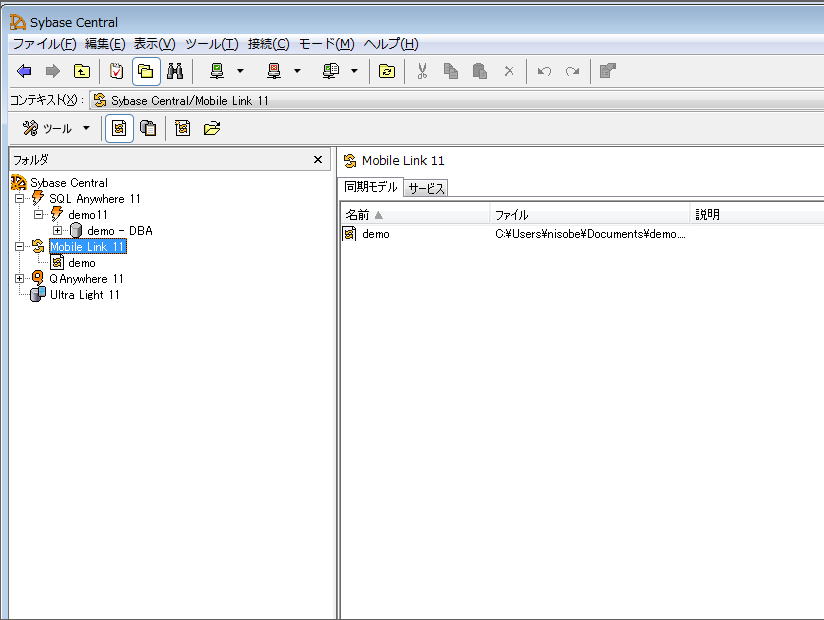
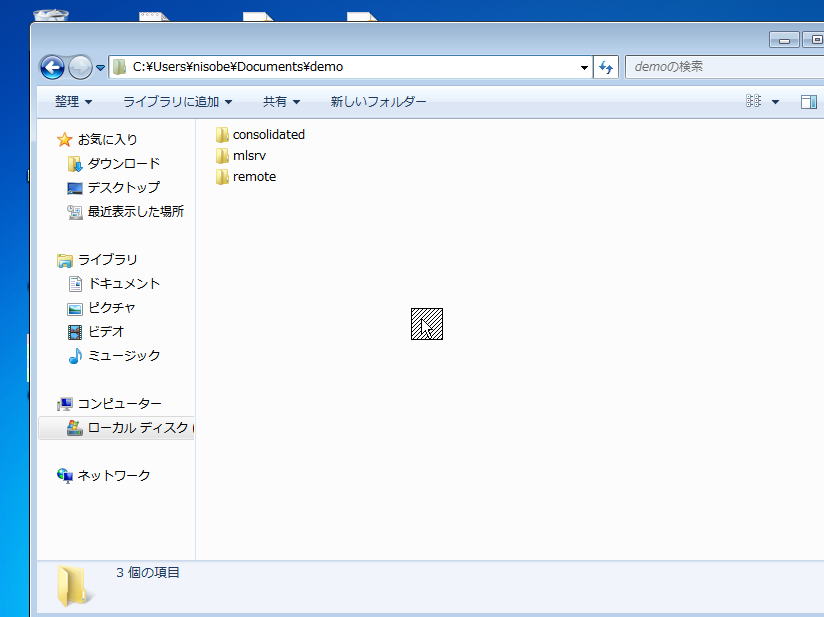
最初に、Mobile Linkサーバーを起動します。
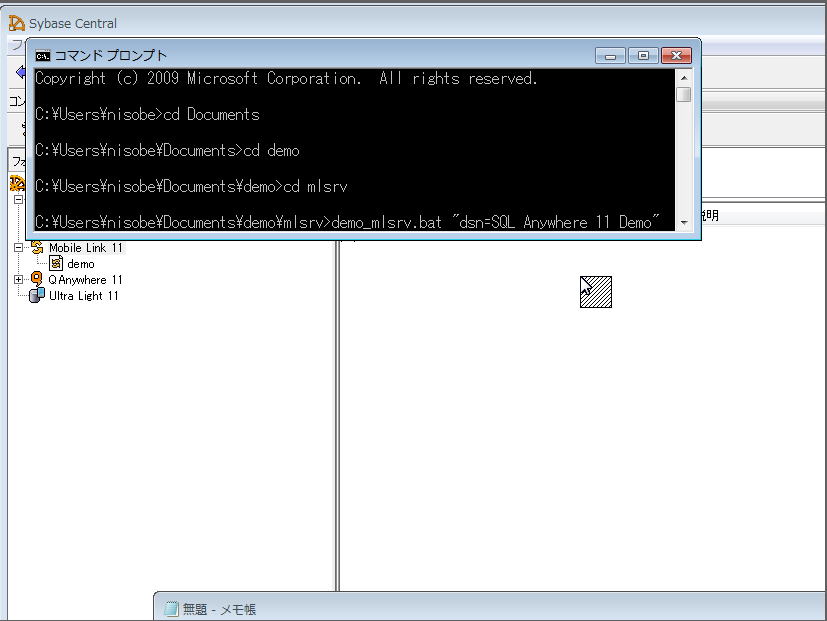
Mobile Linkサーバー起動時のコンソールが表示されます。
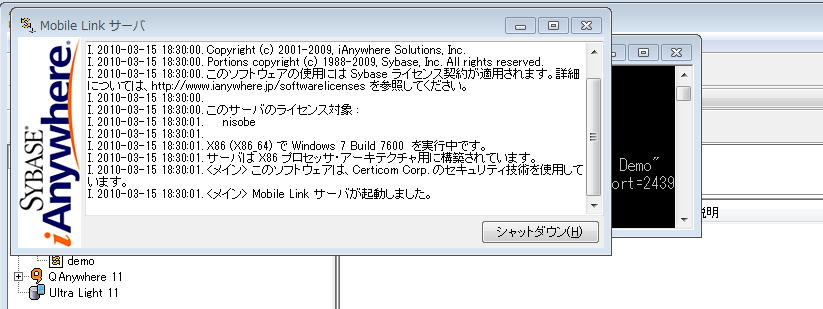
次に、モバイル機器側の同期処理を実行します。これが同期実行コマンドになり、これを実行すると同期します。
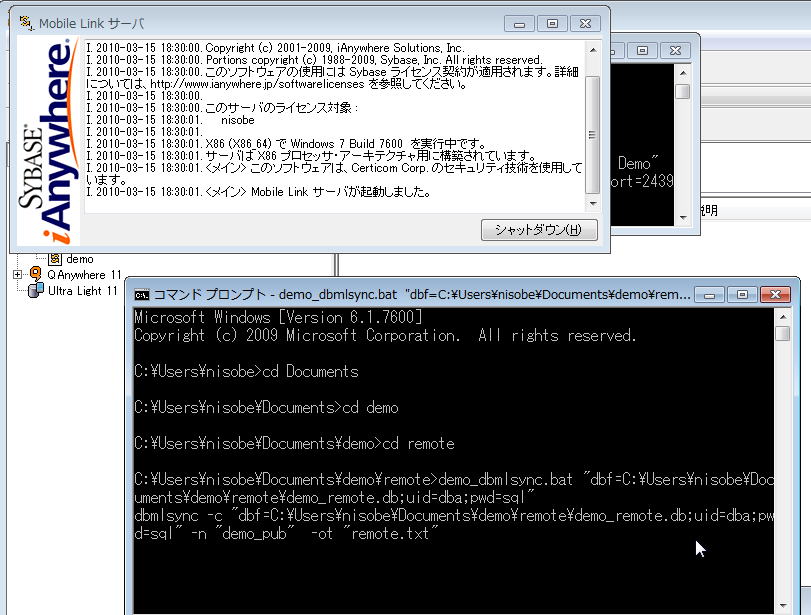
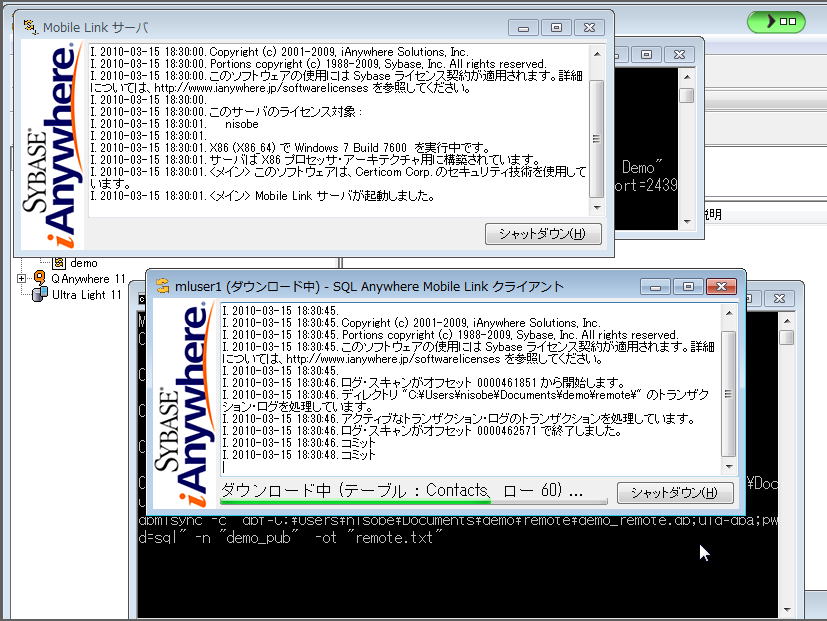
同期が終わると、完了しましたというメッセージが出ます。
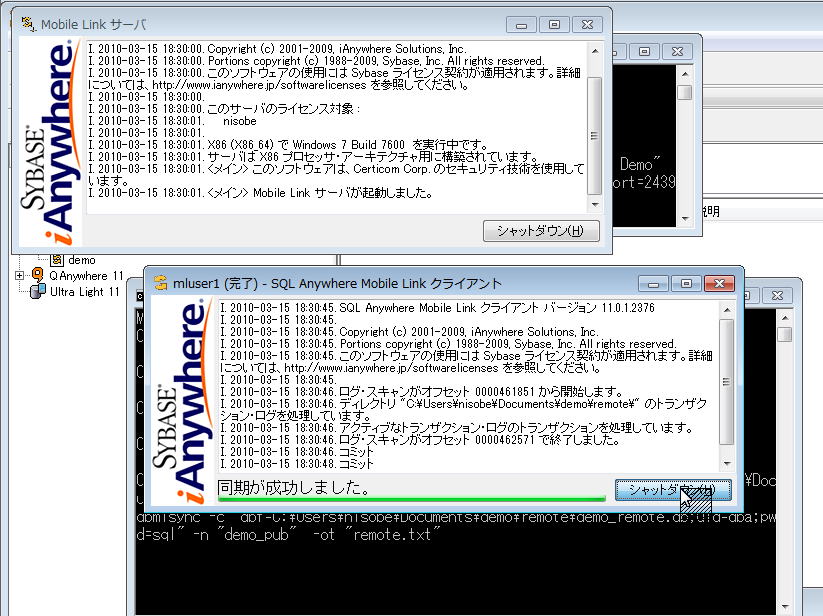
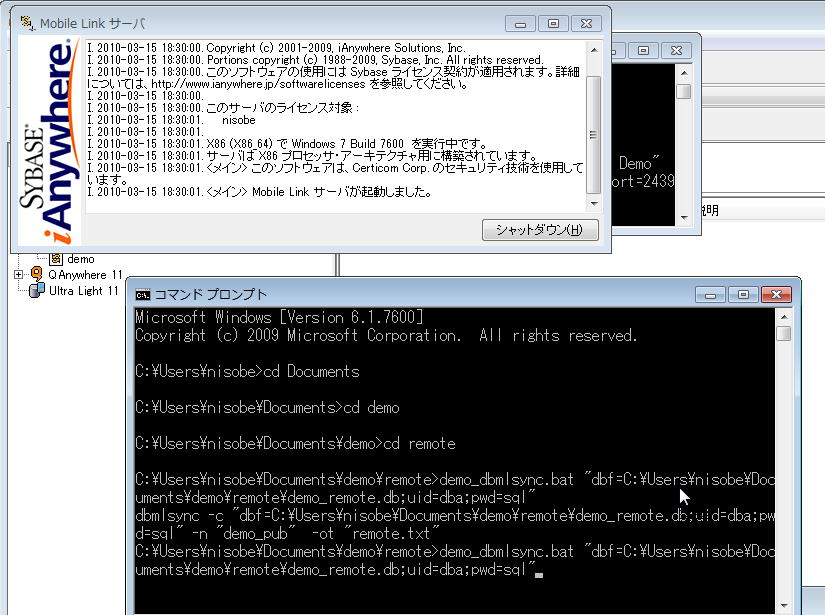
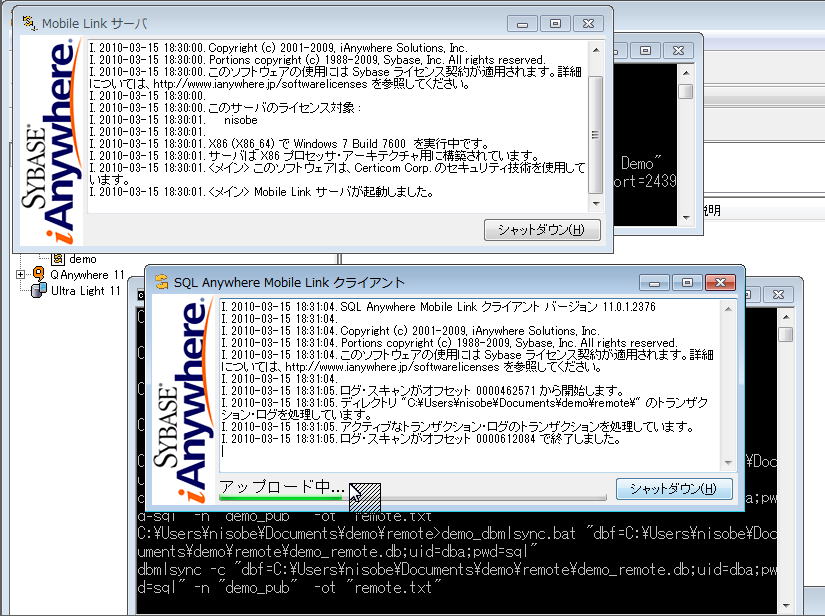
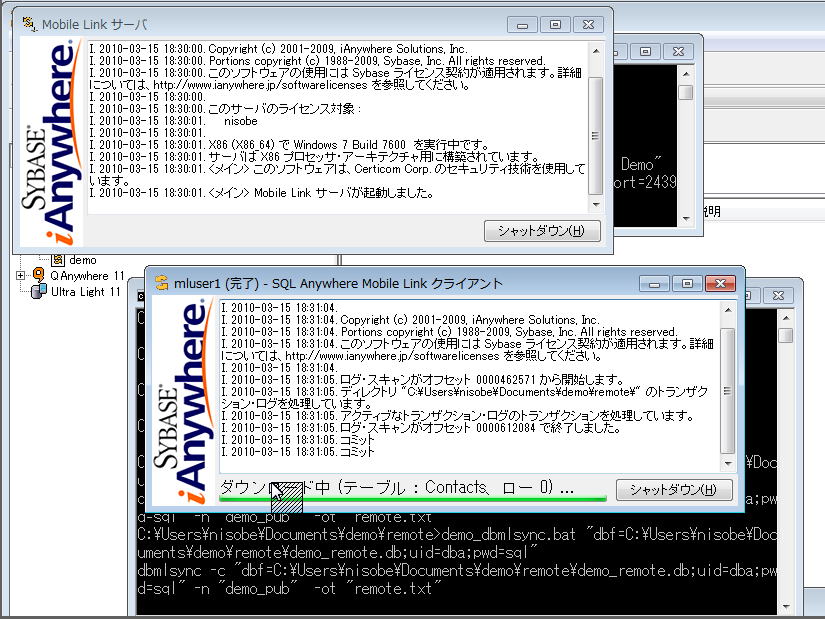
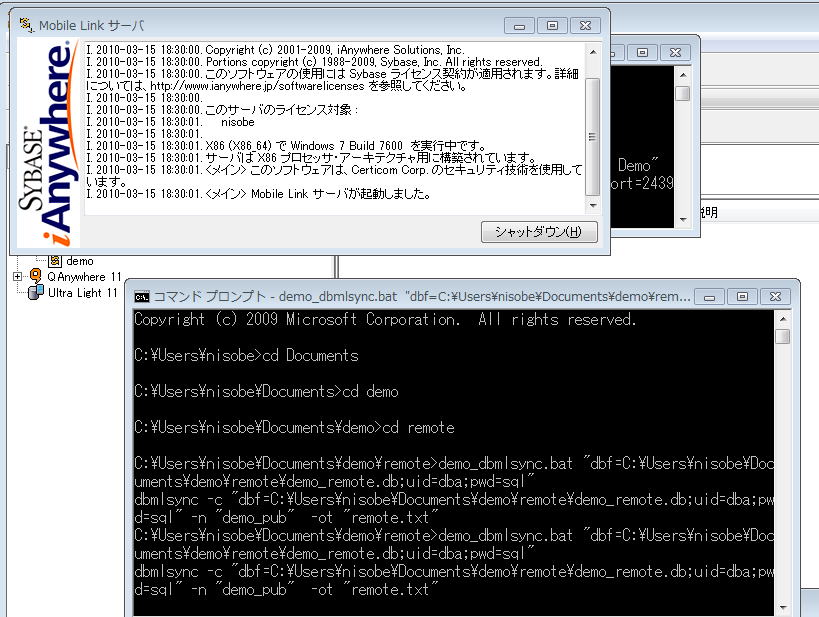
以上で、Mobile Linkの設定と同期サーバーの起動、モバイル機器側からの実行という、一連の動きが確認できました。
これらのスクリプトやファイルを使えば、すぐに同期が可能です。アプリケーションからクライアントを呼び出せば、同期ができる状態になっています。
今回作成した同期処理以外にも、Mobile
Linkの起動パラメータ(mlsrv11.exeに対する引数)は59種類あります。これらの引数を指定することで、いろいろな立ち居振る舞いが可能になります。
クライアント側では、dbmlsync.exeの引数が起動パラメータになります。アプリケーションから機能を呼び出して実行するためのAPIも用意されています。
|